기억에 남는 순간을 위한 졸업 슬라이드쇼를 만드는 방법
졸업은 모든 개인의 삶에서 매우 중요한 기회입니다. 사람들은 항상 자신의 삶에서 이 중요한 이정표를 포착할 수 있다고 확신합니다. 동시에, 그것에 대한 추억을 생생하게 유지하기 위해 슬라이드쇼를 만듭니다. 졸업 슬라이드쇼 아이디어도 수집하고 있다면 올바른 위치에 오셨습니다. 가이드를 읽으면서 더 많은 팁을 얻으세요. 또한 다음 방법을 알아보세요. 졸업 슬라이드쇼 만들기 가장 신뢰할 수 있는 도구를 사용합니다. 계속 기다리지 않으시려면 다음 부분으로 넘어가겠습니다.
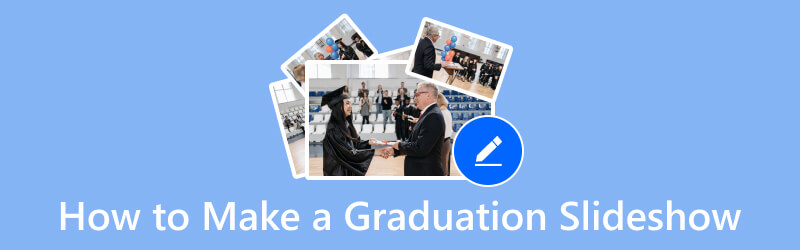
1부. 졸업 슬라이드쇼 만드는 방법
졸업 순간을 위한 슬라이드쇼를 만드는 데 적합한 도구를 찾는 데 어려움을 겪고 계십니까? 더 이상 걱정하지 마세요. Vidmore 비디오 컨버터 당신을 돕기 위해 여기 있습니다. 이 도구를 사용하면 이러한 유형의 특별한 이정표나 평범한 순간을 위한 슬라이드쇼를 만드는 것이 더 쉽습니다. 결혼식, 동창회, 생일 등에 사용할 수 있습니다. 따라서 졸업 슬라이드쇼에 음악을 추가하는 것도 가능합니다. 그 외에도 인생의 어떤 순간에도 사용할 수 있는 다양한 테마를 제공합니다. 졸업 슬라이드쇼에 넣고 싶은 좋아하는 사진, 영상, 노래를 추가할 수 있습니다.
게다가 슬라이드쇼의 비디오 품질을 제어할 수도 있습니다. 또한 원래 해상도와 1080p 및 4K UHD의 해상도를 유지합니다. 또한 MP4, MKV, MOV, AVI, WMV 등을 포함한 다양한 비디오 파일 형식을 지원합니다. 원하는 출력 형식으로 슬라이드쇼를 저장할 수도 있습니다. 어떤 유형이든 쉽게 작동할 수 있습니다. 이제 Vidmore Video Converter를 사용하여 졸업 슬라이드쇼를 만드는 방법은 다음과 같습니다.
1 단계. 먼저, Windows/Mac 컴퓨터에 Vidmore Video Converter 소프트웨어를 다운로드하여 설치하세요. 설치 프로세스가 완료되면 즉시 실행됩니다.
2 단계. 도구의 기본 인터페이스 상단 메뉴에서 MV를 선택합니다. 파일을 추가하기 전에 테마 섹션에서 원하는 테마를 선택할 수 있습니다. 하지만 파일을 즉시 가져와 졸업 슬라이드쇼를 만들 수 있습니다. 더하기 또는 추가 버튼을 클릭합니다.
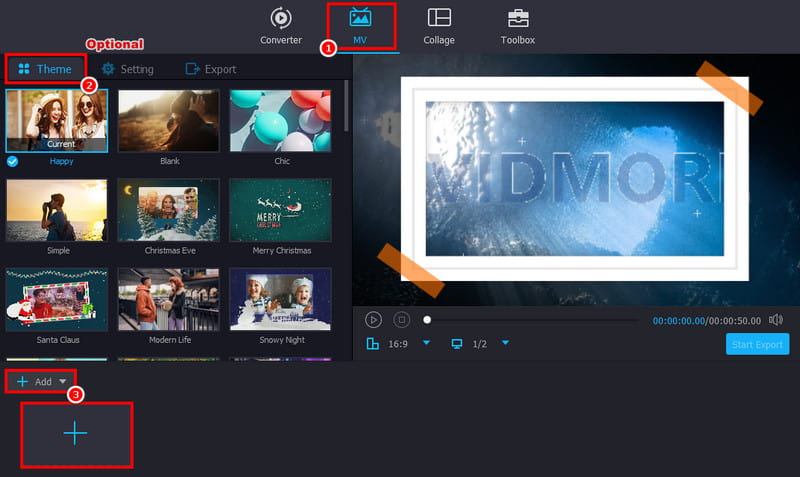
3 단계. 다음으로 편집 도구를 사용하여 클립 앞이나 뒤에 미디어 파일을 다듬고 추가합니다. 원하는 결과에 따라 클립을 조정합니다. 추가로 개인화하려면 편집 버튼을 선택하세요.
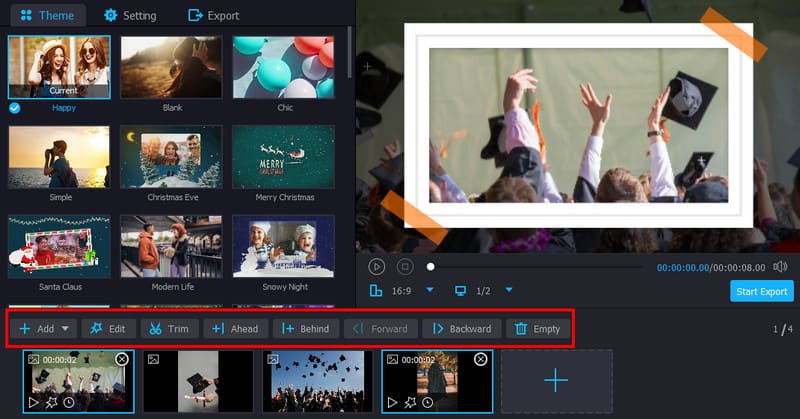
4 단계. 이제 설정 섹션으로 이동하십시오. 여기에서 창작물의 시작 제목과 끝 제목을 맞춤설정할 수 있습니다. 졸업 슬라이드쇼에 노래를 추가하려면 오디오 트랙으로 이동하여 원하는 음악을 선택하세요.
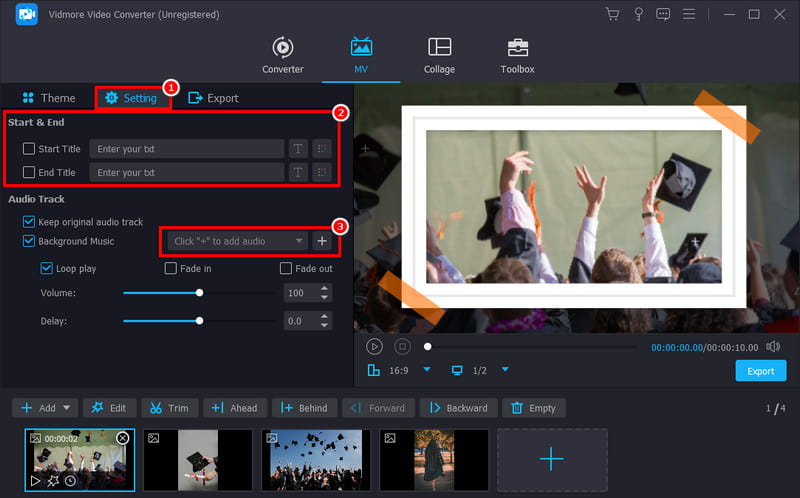
5 단계. 모든 것이 준비되면 작업 내용을 저장해야 합니다. 내보내기로 이동하여 원하는 대로 출력 형식, 해상도, 프레임 속도, 품질 등의 설정을 조정하세요. 마지막으로 내보내기 시작을 누르십시오. 프로세스가 완료될 때까지 기다리면 끝입니다!
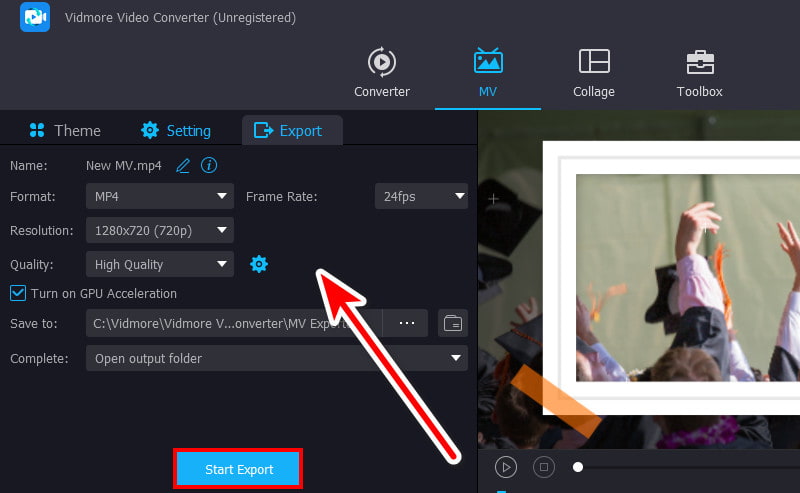
2부. 졸업 슬라이드쇼 제작 팁
졸업 슬라이드쇼를 만드는 것은 이 특별한 성취를 기념하는 훌륭한 방법입니다. 이 부분에서는 슬라이드쇼 제작에 도움이 되는 팁을 제공하겠습니다.
1. 졸업 슬라이드쇼 아이디어
어디서부터 시작해야 할지, 슬라이드쇼에 무엇을 포함해야 할지 모르더라도 걱정하지 마세요. 다음은 여러분을 안내하기 위해 수집한 몇 가지 슬라이드쇼 아이디어입니다.
- 사진 속의 삶
청중을 수년간의 매혹적인 여행으로 안내하십시오. 개학 초기부터 졸업식까지. 이정표, 성과, 재미있고 솔직한 순간을 포함하세요.
- 테마 섹션
슬라이드쇼를 테마별 섹션으로 구성하세요. 여기서는 학년 생활의 다양한 측면을 보여줄 수 있습니다. 예를 들어, 좋아하는 스포츠 팀의 액션 장면을 담은 슬라이드를 만들어 보세요. 그런 다음 가장 가까운 친구들을 위한 또 하나의 어리석은 셀카로 가득 차 있습니다. 또한 수상이나 프로젝트와 같은 학문적 성취에 전념하는 항목을 추가할 수도 있습니다.
- 감사 슬라이드
여행 내내 도움을 주신 분들께 감사의 마음을 전하세요. 선생님, 멘토, 코치의 사진을 포함하세요. 또한 개인화된 메시지를 통해 가족 구성원을 포함시킬 수도 있습니다.
- 재미있는 순간
웃기거나 당황스러운 순간을 담은 슬라이드(한두 개)로 분위기를 밝게 하세요. 사진에 포함된 모든 사람이 괜찮은지 확인하세요.
- 미래를 내다보며
미래를 바라보며 슬라이드쇼를 마무리하세요. 졸업 모자와 가운을 입은 사진을 포함하세요. 또한 미래의 목표와 열망을 슬라이드에 표현할 수도 있습니다.
2. 졸업 슬라이드쇼 템플릿
많은 프레젠테이션 플랫폼에서 무료 졸업 슬라이드쇼 템플릿을 제공합니다. 이러한 템플릿은 미리 디자인된 레이아웃과 전환이 포함된 기본 구조를 제공합니다. 사진, 텍스트, 음악으로 간단하게 맞춤설정할 수 있습니다. 하지만 템플릿을 선택할 때 고려해야 할 몇 가지 사항이 있습니다.
주제: 귀하의 성격이나 관심분야를 반영하는 템플릿을 선택하세요.
색 구성표: 사용할 사진을 보완하는 색상을 선택하세요.
글꼴 스타일: 읽기 쉽고 시각적으로 매력적인 글꼴을 선택하세요.
웹에서 검색하면 졸업 슬라이드쇼 예시를 찾을 수 있습니다. 참고로 아래 사진을 참조하세요.
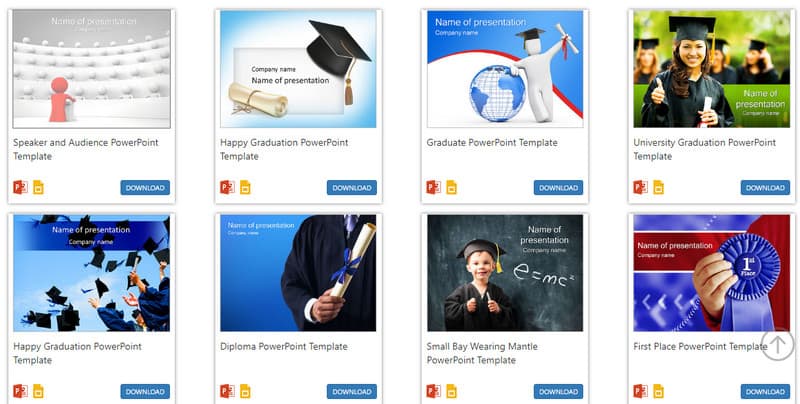
3. 졸업 슬라이드쇼 노래
졸업 슬라이드쇼에 적합한 노래를 선택하는 것도 중요합니다. 다음은 귀하의 창작물에 대한 몇 가지 인기 있는 노래 선택입니다. 그러나 귀하의 취향을 반영하는 것을 선택하십시오.
- Don't Stop Believin' - 저니
- 켈리 클락슨의 브레이크어웨이
- Black Eyed Peas의 I Gotta Feeling
- 브루노 마스의 Count on Me
- Green Day의 인생의 시간
- 퍼렐 윌리엄스의 Happy
- 케이티 페리의 불꽃놀이
- 니켈백의 사진
3부. 졸업 슬라이드쇼를 만드는 방법에 대한 FAQ
졸업 슬라이드쇼에는 몇 장의 사진이 포함되어야 합니까?
졸업 슬라이드쇼의 사진 수는 다양할 수 있습니다. 슬라이드쇼의 길이, 개인 취향, 포착된 순간의 중요성과 같은 요소를 고려하는 것이 중요합니다. 따라서 졸업 슬라이드쇼에는 50~100장의 사진이 적합한 경우가 많습니다.
졸업 슬라이드쇼는 얼마나 길어야 하나요?
졸업식 슬라이드쇼의 이상적인 지속 시간은 사진 수에 따라 다릅니다. 하지만 5~10분 정도를 목표로 하는 것이 좋습니다. 간결하게 유지하는 것이 이상적입니다. 그렇게 하면 프레젠테이션이 너무 길지 않으면서도 흥미를 끌게 될 것입니다.
졸업사진을 찍기 가장 좋은 시간은 언제인가요?
졸업사진을 찍기에 가장 좋은 시간은 골든아워입니다. 일출 직후 또는 일몰 직전에 발생합니다. 이 시간은 부드럽고 따뜻하며 매력적인 자연광을 제공합니다. 사진의 품질도 향상됩니다.
결론
요약하자면, 졸업 슬라이드쇼를 만드는 것은 결코 문제가 되지 않습니다. 사실, 순식간에 만들 수 있습니다. 또한 가장 좋은 방법은 다음과 같습니다. 졸업 슬라이드쇼 만들기 올바른 도구를 사용하는 것입니다. 귀하에게 도움이 될 수 있는 프로그램 중 하나는 다음과 같습니다. Vidmore 비디오 컨버터. 작동하기 쉬운 인터페이스를 제공하고 다양한 비디오 형식을 지원합니다. 또한 졸업 슬라이드쇼를 모든 장치에서 즐길 수 있습니다.


